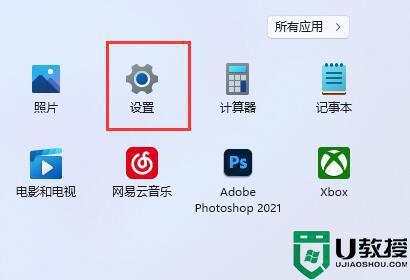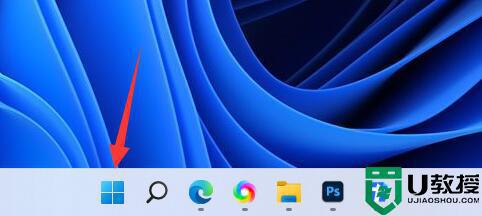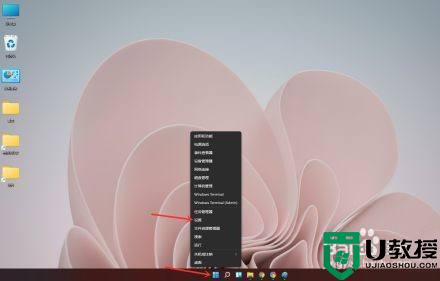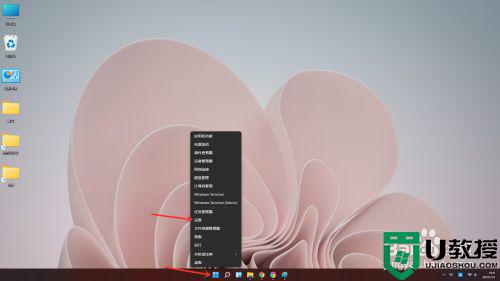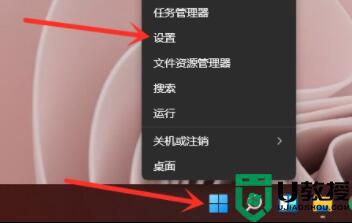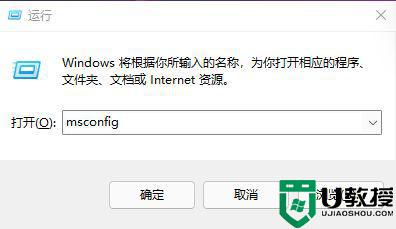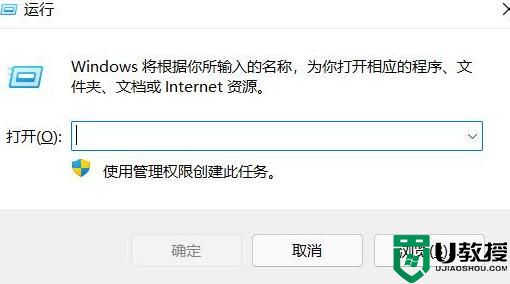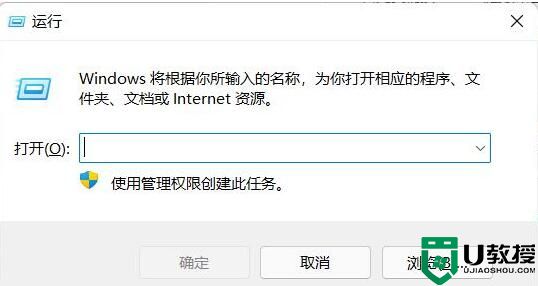win11开机自动启动项怎么设置 win11如何设置开机自动启动项
时间:2021-11-15作者:xinxin
在启动win11系统的过程中,电脑中安装的程序有些会默认启动着,这严重影响到系统启动的速度,同时在进入桌面之后也会运行着,使得win11系统在运行中偶尔会出现卡顿的现象,对此win11如何设置开机自动启动项呢?接下来小编就来教大家win11开机自动启动项设置方法。
具体方法:
1、右键点击任务栏上的【开始】按钮,在弹出的菜单中点击【设置】,打开win11设置界面。
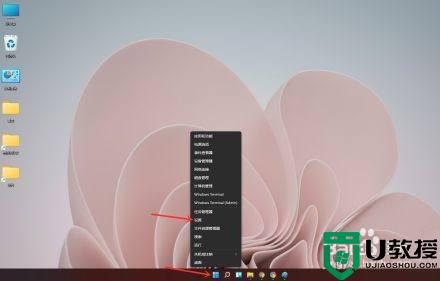
2、进入应用界面,点击【启动】选项。
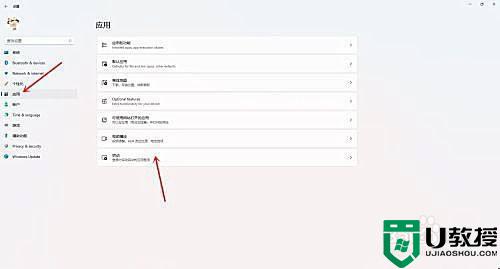
3、在启动应用列表中找到要关闭的应用,关闭右侧的开关即可。
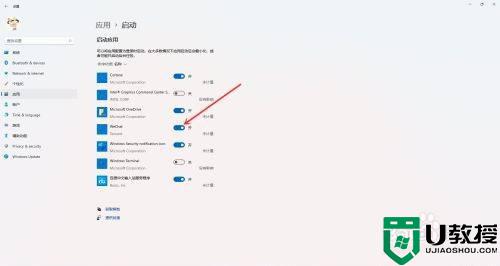
4、结果展示。
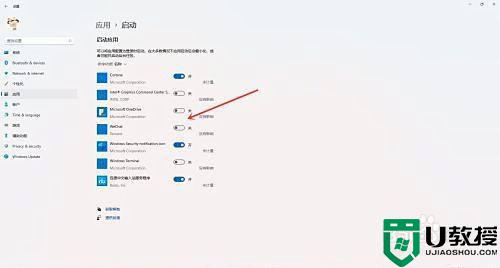
以上就是有关win11开机自动启动项设置方法了,有需要的用户就可以根据小编的步骤进行操作了,希望能够对大家有所帮助。